- Автор Jason Gerald [email protected].
- Public 2023-12-16 10:56.
- Последно модифициран 2025-01-23 12:07.
Да имаш личен подпис е като да имаш разширение на личността, което другите хора могат да видят. Ако се интересувате от усъвършенстване на вашия ръкописен подпис или създаване на електронен подпис за вашия блог или уебсайт или добавяне на вашия подпис към имейли, следвайте стъпките по -долу.
Стъпка
Метод 1 от 3: Написване на подпис
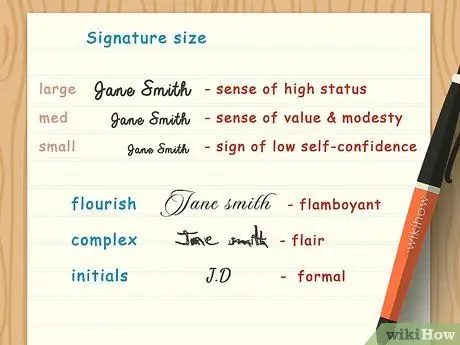
Стъпка 1. Определете съдържанието на подписа
Ако погледнете подписите на хиляди различни хора, може да забележите, че те са не само много различни по форма, но и по различно съдържание. Някои хора са написали пълното си име, някои само собственото си име, а някои са написали само инициалите си. Започнете, като решите кои части искате да включите в подписа си.
- Ако се притеснявате от възможността за подправяне на подпис, може да е добра идея вашият подпис да бъде малко по -дълъг и по -лесен за четене, да включите името и фамилията си и да го напишете ясно. Много по-лесно е да фалшифицирате подпис в скрипт, подобен на драскане, отколкото да копирате всяка фина разлика от лесен за четене подпис.
- Подпис, съдържащ само инициалите на името, със или без инициалите на средното име, обикновено се счита за по -официален и подходящ за бизнес цели, отколкото подпис с пълно име.
- Понякога хората, които не харесват собственото си име, няма да запишат собственото си име и да се подпишат само с фамилното име, или могат да включват и името само с инициали.
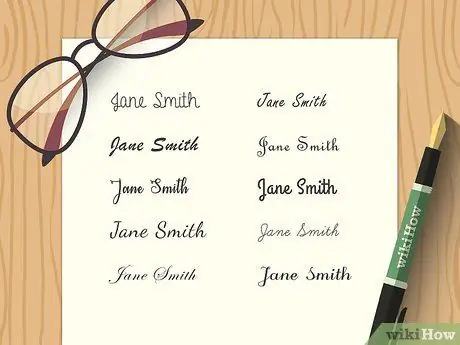
Стъпка 2. Напишете подписа си
Преди да започнете да използвате подписа, опитайте да го записвате отново и отново. В процеса на преработване на подписа можете автоматично да добавяте щрихи и подробности в определени части. Записването на подписа ви ще ви помогне да анализирате къде искате да добавите или извадите и какво може да се подобри.
- Определете естеството на писмения подпис. Харесвате ли наклона, размера и формата на определени букви? Имайте предвид тези неща, за да можете да ги пресъздадете, когато промените подписа си.
- Обърнете внимание на размера на ръкописа. Изследванията показват, че хората с много малки подписи са склонни да бъдат игнорирани, докато хората с много големи подписи обикновено са арогантни хора. Опитайте се да запазите името на подписа среден размер, в съответствие с нормалния размер на вашето писане.
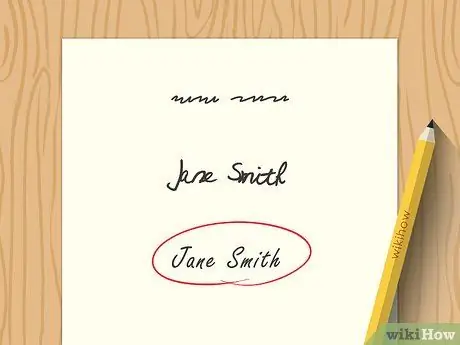
Стъпка 3. Определете четливостта на желания подпис
Преди да използвате подпис, се препоръчва да определите четливостта на подписа до известна степен. Подписите на някои хора са толкова ясни, колкото и тяхното писане, докато подписите на други изглеждат като драсканици или драсканици и са напълно нечетливи. Въпреки че искате подпис, който е трудно да се имитира, който също е трудно да се чете, вие също искате да запазите личността си и да избегнете разхвърлян подпис.
- За да направите вашия подпис по -труден за четене, можете да увеличите разстоянието между буквите или да съкратите височината на буквите и да разширите текста.
- Ако не искате подписът ви да се чете лесно, пропуснете някои букви или използвайте лош почерк. Този вид метод е неподходящ и резултатът също няма да направи подписа да изглежда добре.
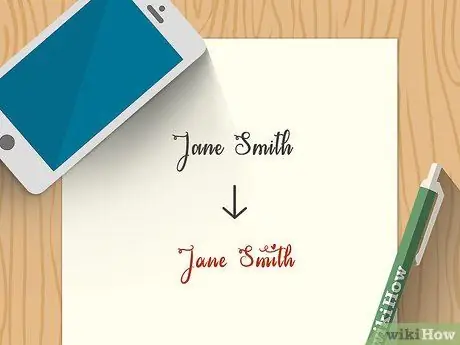
Стъпка 4. Започнете да променяте подписа
На лист хартия практикувайте да пишете подписа си по различни начини, експериментирайки с всички промени, които искате да направите. Започнете с малки промени и продължете напред, за да направите големи промени в начина, по който пишете подписа си, вместо да напишете изцяло нов подпис веднага. Има няколко опции за промяна, които включват:
- Увеличаване на размера на главни букви в имената.
- Добавяне на щрихи в края на буквите, особено буквите T, Y, E и G.
- Промяна на формата на кръгли или овални букви, особено буквите O, U, C, R, B и P.
- Включване на елементи от калиграфията и традиционния курсив в подписа.
- Използване на подчертаване в части от имена.
- Добавяне на допълнителни декоративни форми и елементи.
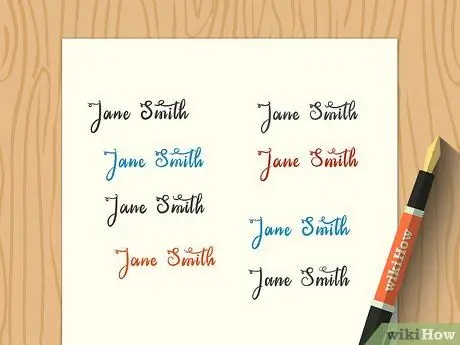
Стъпка 5. Усъвършенствайте подписа
Когато сте определили всичко, което искате да добавите или премахнете от текущия си подпис, започнете да включвате всеки негов аспект във вашия почерк. Не правете сериозни промени в подписа си веднага, тъй като ще се почувствате неестествено и може да забравите някои от промените, които сте планирали. Вместо това бавно добавяйте и премахвайте някои елементи от подписа в продължение на няколко седмици, докато не създадете личен подпис.
- Практикувайте всеки ден да пишете подписа си, за да улесните процеса.
- Последователността е ключов елемент при промяната на подписите. Ако не можете да поддържате относително подобен подпис всеки път, когато го пишете, препоръчваме ви да ограничите броя на промените, които правите.
- Когато се съмнявате, по -малко е по -добре. Дори и да искате доста сложен подпис, това вероятно няма да се случи през първите няколко месеца. Опитайте се да го поддържате прост и да добавяте подробности с течение на времето.
Метод 2 от 3: Създаване на подпис за имейл
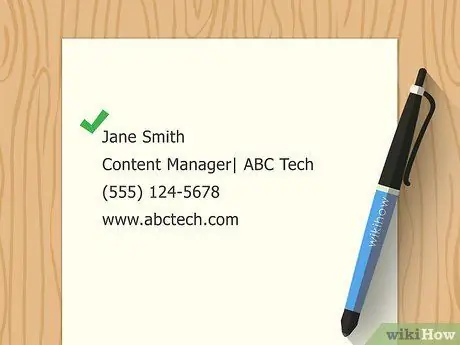
Стъпка 1. Определете съдържанието на подписа
За разлика от писмен или блог подпис, имейл подписът няма за цел да имитира външния вид на действителния ви писмен подпис, а по -скоро да добави малко лична информация в края на всеки имейл, който изпращате. По принцип този подпис включва пълното име, информация за контакт и адрес за писмото. Избягвайте да пишете лична информация, лозунги или да цитирате думи в своя имейл подпис.
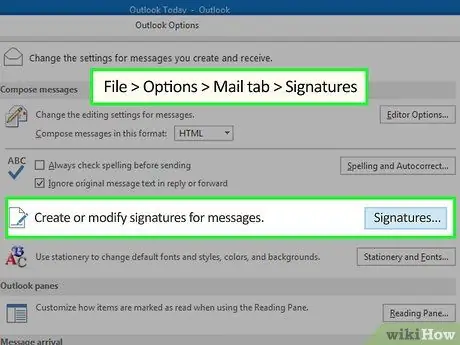
Стъпка 2. Създайте подпис в Outlook
Ако имате Microsoft Outlook, можете лесно да създадете подпис за вашия имейл. За да създадете подпис в Outlook, отворете програмата и изпълнете следните стъпки:
- Отворете менюто Инструменти, след това изберете Опции, след което изберете Формат на поща.
- Щракнете върху бутона Подписи, който е около долната половина на диалоговия прозорец.
- Попълнете данните си за подпис. Когато приключите, щракнете върху OK, след това отново OK в предишното поле.
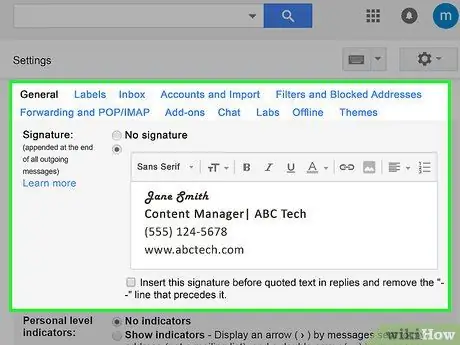
Стъпка 3. Създайте подпис в Gmail
За да създадете подпис в профила си в Gmail, отворете имейла си и следвайте тези инструкции:
- В горния десен ъгъл на екрана щракнете върху иконата на зъбно колело, след това превъртете и щракнете върху Настройки.
- Потърсете раздела Подпис в раздела с настройки и го изберете.
- Попълнете информацията за подписа и кликнете върху Запазване на промените в долната част, за да я запазите.
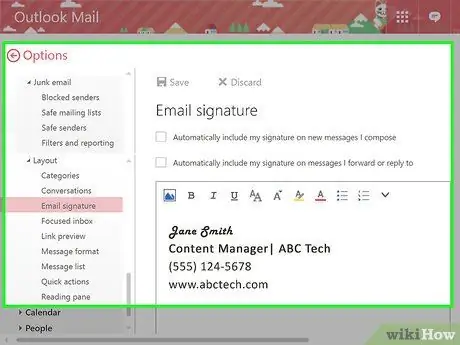
Стъпка 4. Създайте подпис в Hotmail
Ако се интересувате от създаване на подпис за имейлите си в Hotmail, отворете акаунта и изпълнете следните стъпки:
- Щракнете върху иконата на зъбно колело в горния ляв ъгъл и превъртете надолу, за да изберете бутона Още настройки за поща.
- Потърсете бутона за шрифт и подпис на съобщението и го изберете.
- Попълнете подписа така, както искате да изглежда в имейла, след което натиснете Запазване.
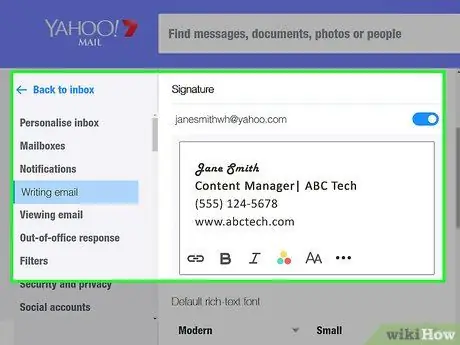
Стъпка 5. Създайте подпис в Yahoo Mail
Влезте в имейл акаунта си в Yahoo и следвайте тези инструкции, за да създадете личен подпис:
- В горния десен ъгъл изберете бутона Опции, след това намерете бутона Опции за поща и го изберете.
- Потърсете бутона Подпис в лявата част на страницата и го изберете.
- Добавете подпис, както желаете, и изберете бутона „Показване на подпис върху цялата изходяща поща“, за да го изпратите автоматично по имейл.
- Запазете подписа, като изберете бутона Ok.
Метод 3 от 3: Създаване на подпис за блога
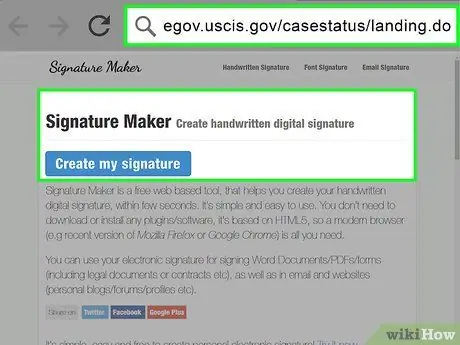
Стъпка 1. Използвайте онлайн инструмент за генериране на подписи
С неотдавнашното нарастване на блоговете се наблюдава и нарастване на подкрепата за блогове, включително създаването на лични подписи в блога. Ако не искате действителен подпис да се появи онлайн или нямате опит в графичния дизайн, можете да посетите уебсайт, който ще генерира за вас десетки опции за подпис. Просто посетете сайта за създаване на подписи като Signature Maker или Sign Now и следвайте инструкциите стъпка по стъпка за създаване на електронен подпис.
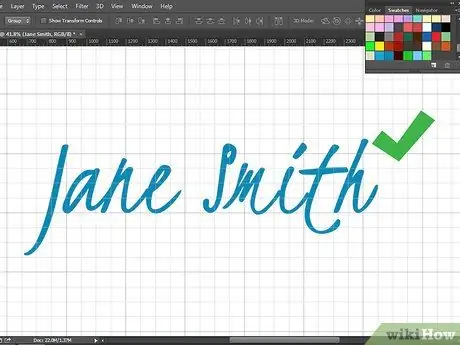
Стъпка 2. Направете подписа като изображение
Ако имате талант за графичен дизайн, използвайте таланта си, за да използвате и създадете личен подпис за вашия блог в програма за редактиране на снимки или програма за графичен дизайн. Използвайте различните шрифтове, налични в програмата, или опитайте да нарисувате подпис по електронен път. Този подпис може да се запише като изображение и да се качи в края на всяка публикация в блога с определен размер.

Стъпка 3. Сканирайте подписната версия на почерка
Въпреки че може да не искате действителният ви подпис да се разпространява онлайн, можете да нарисувате интересна версия на подписа си на хартия и да го сканирате в компютъра си. След това този подпис може да бъде изтеглен в софтуера за редактиране на изображения на компютър, редактиран за по -голяма яснота и след това качен като изображение във вашия блог.
Някои мобилни телефони предлагат приложни програми, които могат да заснемат подобни на сканиране изображения за вашия блог или да ги запишат на компютър
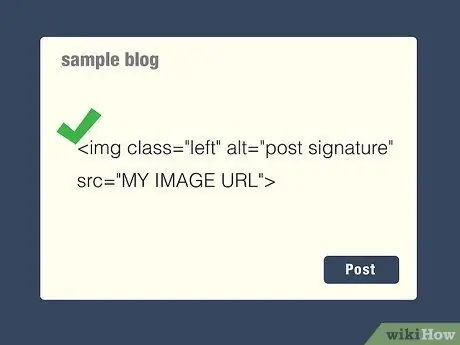
Стъпка 4. Добавете автоматично подпис към публикации в блогове
Ако не искате да добавяте ръчно подписа си в края на всяка публикация в блога, можете да добавите код, който ще го направи вместо вас. Използвайте метода за копиране и поставяне: в шаблона за писане на вашия блог.
Съвети
- Погледнете подписите на други хора и се опитайте да добиете представа за техните подписи. Например Уолт Дисни има много уникална буква D. Джон Хенкок или кралица Елизабет има декоративен личен подпис.
-
Съгласно законодателството на Съединените щати всеки знак, който включите в подписа си, дори ако това е само „X“, е вашият законен подпис. Подписът може да бъде всичко, дори не е задължително да се състои от римски букви. За да не подпишете подписа си от бюрократични служители, които обичат да се месят в бизнеса на други хора, най -добре е да не създавате твърде сложен подпис, като например зигзагообразен знак, състоящ се от три части в долната част на подписа.
- Например, ако кандидатствате за нова шофьорска книжка и използвате зигзаг или символ на смеещо се лице, служителят на сервиза може да ви каже, че правителството не разпознава такъв знак или символ и ще бъдете помолени да го промените.
- Правителството може да направи свои собствени разпоредби, които сметне за необходими, затова се опитайте да запазите подписа си прост и се опитайте да избегнете ненужни допълнения.
Внимание
- Промяната на подписа ви твърде драстично и твърде често може да ви затрудни достъпа до неща, като например банкови сметки.
- Наличието на подпис, който е твърде сложен и труден за бързо копиране, може да ви затрудни да установите самоличността си.
- Уверете се, че вашият личен подпис съвпада с подписа на вашата лична карта.
- Използването на псевдоними и химикалки може да изглежда привлекателно, когато се използва за подписване на лични неща, като карти и годишници, но това обикновено не е позволено, когато се използва за подписване на правни въпроси, като например договор.






